Bật mí cách chia sẻ vị trí trên Zalo cực kỳ đơn giản và nhanh chóng
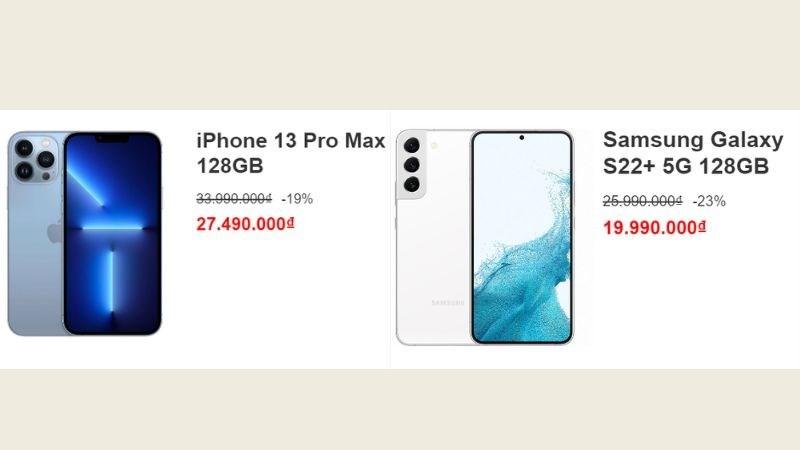
Bạn đã bao giờ cần chia sẻ vị trí của mình cho bạn bè hoặc người thân trên Zalo chưa? Tính năng chia sẻ vị trí trên Zalo cực kỳ hữu ích, giúp bạn dễ dàng chỉ đường, thông báo vị trí hay đơn giản là cho mọi người biết bạn đang ở đâu.
Trong bài viết này, Kenhgamethu sẽ hướng dẫn bạn cách chia sẻ vị trí trên Zalo một cách chi tiết và dễ hiểu nhất, cho cả điện thoại iPhone và Android.
Tại sao nên biết cách chia sẻ vị trí trên Zalo?
Chia sẻ vị trí trên Zalo mang đến nhiều lợi ích thiết thực như:
- Dễ dàng chỉ đường: Thay vì mô tả bằng lời, bạn có thể chia sẻ vị trí chính xác của mình cho bạn bè, giúp họ dễ dàng tìm đến bạn hơn.
- Bảo đảm an toàn: Trong trường hợp cần thiết, bạn có thể chia sẻ vị trí của mình cho người thân để được hỗ trợ kịp thời.
- Tìm kiếm bạn bè: Bạn có thể dễ dàng biết được vị trí của bạn bè và người thân nếu họ chia sẻ vị trí của họ với bạn.
Hướng dẫn chi tiết cách chia sẻ vị trí trên Zalo
1. Cách chia sẻ vị trí trên Zalo dành cho iPhone
Bước 1: Mở cuộc trò chuyện với người bạn muốn chia sẻ vị trí. Chọn biểu tượng 3 chấm trên thanh tin nhắn > Chọn Vị trí.
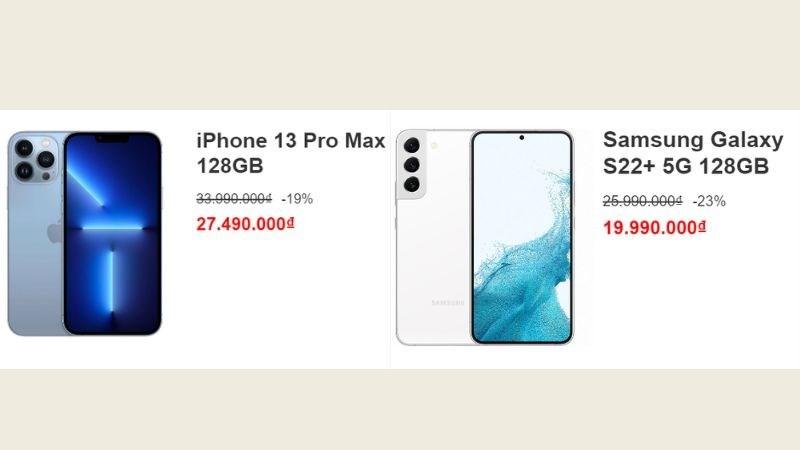 Chọn người bạn muốn chia sẻ vị trí
Chọn người bạn muốn chia sẻ vị trí
Bước 2: Chọn Cho phép truy cập > Chọn Vị trí.
Bước 3: Chọn Luôn luôn > Chấm xanh trên bản đồ chính là vị trí của bạn.
Lưu ý:
- Để chia sẻ vị trí hiện tại, bạn có thể chọn Khi dùng Ứng dụng hoặc Luôn luôn.
- Để chia sẻ hành trình di chuyển thì bạn cần chọn Luôn luôn.
 Chia sẻ vị trí trên Zalo
Chia sẻ vị trí trên Zalo
Bước 4: Bạn có 2 lựa chọn chia sẻ vị trí:
- Chia sẻ vị trí hiện tại: Chọn Gửi vị trí hiện tại của bạn > Nhấn Có để xác nhận.
- Gửi định vị, cập nhật vị trí kể cả khi bạn di chuyển: Chọn Chia sẻ hành trình trực tiếp > Chọn khoảng thời gian bạn muốn chia sẻ.
Để dừng chia sẻ, bạn nhấn chọn Dừng chia sẻ hành trình.
Lưu ý: Sau khi chia sẻ vị trí, bạn nên tắt định vị GPS trên điện thoại để tránh hao pin và dữ liệu di động.
2. Cách chia sẻ vị trí Zalo trên điện thoại Android
Bước 1: Mở cuộc trò chuyện Zalo với người bạn muốn chia sẻ vị trí > Chọn biểu tượng 3 chấm trên thanh tin nhắn.
Bước 2: Chọn Vị trí > Thông báo Bật GPS sẽ xuất hiện, bạn hãy chọn Có.
Bước 3: Gạt thanh trạng thái sang phải để bật vị trí > Chấm màu xanh chính là vị trí hiện tại của bạn.
Bước 4: Tương tự như trên iPhone, bạn có thể chọn Gửi vị trí hiện tại của bạn hoặc Chia sẻ hành trình trực tiếp.
Lưu ý: Sau khi chia sẻ vị trí, bạn nên tắt định vị GPS trên điện thoại.
Một số câu hỏi thường gặp
1. Không gửi được định vị, vị trí qua Zalo?
Có thể bạn chưa cho phép Zalo truy cập vào vị trí của bạn hoặc một số nguyên nhân khác. Bạn có thể kiểm tra lại cài đặt quyền riêng tư cho ứng dụng Zalo trên điện thoại.
2. Làm sao chia sẻ vị trí Zalo qua máy tính?
Hiện tại, phiên bản Zalo PC chưa hỗ trợ tính năng chia sẻ vị trí.
Kết luận
Trên đây là hướng dẫn chi tiết cách chia sẻ vị trí trên Zalo một cách nhanh chóng và đơn giản nhất. Hy vọng bài viết này sẽ hữu ích với bạn. Chúc bạn thực hiện thành công!




